Best Practices zur WalkMe-Leistung
Kurzübersicht
WalkMe lädt alle seine Ressourcen asynchron was bedeutet, dass es die Website nicht anhält, um zu laden. Da WalkMe die Leistung auf diese Weise optimiert, hat dies keine sichtbaren Auswirkungen auf das Nutzererlebnis oder die Leistung der Website.
Die Leistung des WalkMe Players ist in zwei Teile unterteilt:
- Ladeleistung
- Laufzeitleistung
Ladeleistung
WalkMe wird im Browser ausgeführt und verwendet Browser-Ressourcen, um zu laden. Die Geschwindigkeit, mit der WalkMe geladen wird, hängt von der Netzwerkverbindung des Benutzers ab. Eine schnellere Netzwerkverbindung wird WalkMe insgesamt schneller laden.
WalkMe teilt seine Dateien auch in mehrere kleinere auf, um zu vermeiden, dass große Dateien gleichzeitig geladen werden müssen.
Die WalkMe-Engine basiert auf statischen Ressourcen, die im Browser und im WalkMe Content Delivery Network (CDN) zwischengespeichert werden. Das CDN liefert die statischen Ressourcen, die dem physischen Standort des Endnutzers am nächsten sind.
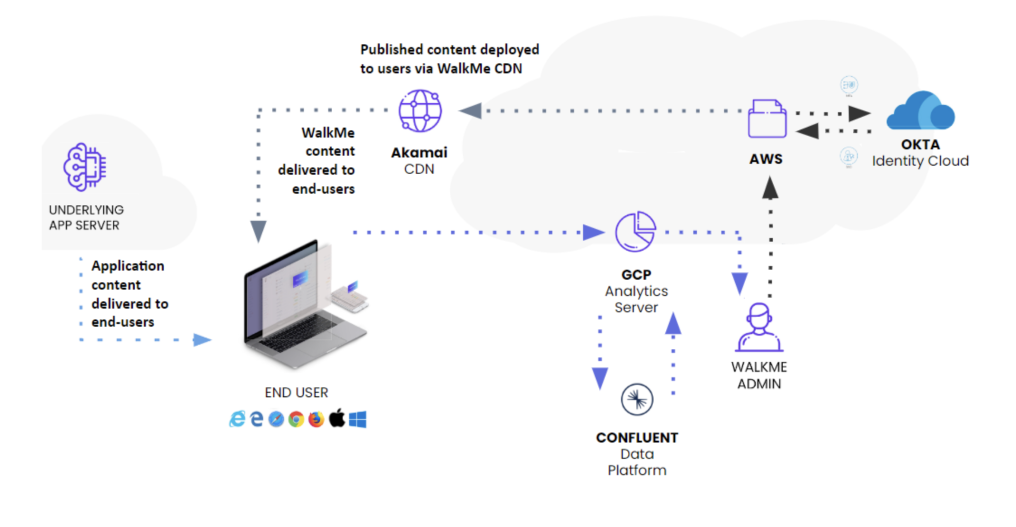
Laufzeitleistung
WalkMe selbst oder mit veröffentlichten Inhalten lädt natürlich sehr effizient. Um sicherzustellen, dass WalkMe weiterhin bestmöglich funktioniert und geladen wird, ist es wichtig, WalkMe-Inhalte mit Blick auf die Optimierung der Leistung zu erstellen.
Auswertung der Seitenladung
Standardmäßig überprüft WalkMe die Segmentierung und die Engagement-/Autoplay-Regeln beim Laden der Seite. Wenn die Website eine einseitige Anwendung ist, überprüft WalkMe diese Regeln basierend auf der Konfiguration, die Sie auf der Registerkarte SPA (Single Page Application) des Editors festgelegt haben. Diese Überprüfung wird als Seitenladeauswertung bezeichnet.
Dies ist wichtig, da die Anzahl der Seitenladeauswertungen und die Art und Weise ihrer Konfiguration sich auf die Geschwindigkeit auswirken können, mit der WalkMe beim Laden der Seite geladen wird.
Was WalkMe beim Laden der Seite überprüft:
- Segmentierungs-Tags: Segmentierung ermöglicht es Ihnen, zu entscheiden, wann und wo Ihre WalkMe-Inhalte angezeigt werden. Lesen Sie mehr .
- Regeln für die automatische Wiedergabe für ShoutOuts, Smart Walk-Thrus und Surveys. Lesen Sie mehr .
- Anzeigeregeln: Logikaussagen innerhalb der Rule Engine basierend auf dynamischen oder statischen Attributen. Lesen Sie mehr .
- Widget-Segmentierung: Segmentieren, wo und wann das WalkMe-Widget basierend auf den in Rule Engine verfügbaren Optionen angezeigt wird. Lesen Sie mehr .
- UUID: Erkennung jeder eindeutigen Benutzer-ID, sofern konfiguriert. Lesen Sie mehr .
Kontinuierliche Auswertung
WalkMe überprüft zusätzliche Elemente wie Ziele, das Elementverhalten oder die Segmentbewertung, auch wenn Sie nicht zu einer neuen Seite navigiert haben. Dies wird als kontinuierliche Auswertung bezeichnet.
Die Anzahl der kontinuierlichen Auswertungen und die Art und Weise ihrer Konfiguration sind aus Performance-Sicht wichtig.
Was WalkMe kontinuierlich auswertet:
- Ausgewählte Elementoptionen, wenn das Optionsfeld ausgewählt ist:
- Erscheint nach dem Laden der Seite und bleibt dann sichtbar
- Erscheint und wird aufgrund einer Benutzeraktion wieder ausgeblendet
- Anzeigebedingungen, wenn „ständig überprüfen“ eingeschaltet ist
- Smart Walk-Thru- und Walk-Thru-Ziele (für 2 Stunden nach Beginn des Flusses)
- Onboarding-Ziele Onboarding
- Wird die ganze Zeit verfolgt, unabhängig davon, ob der Smart Walk-Thru initiiert wurde
Build zur Optimierung der WalkMe-Leistung
Rule Engine
Die Rule Engine kann beim Erstellen von Regeln für die automatische Wiedergabe, Ziele und Segmentierung verwendet werden. Achten Sie bei der Erstellung von Regeln zur Leistungsoptimierung Ihrer Bedingungen auf die folgende Hierarchie:
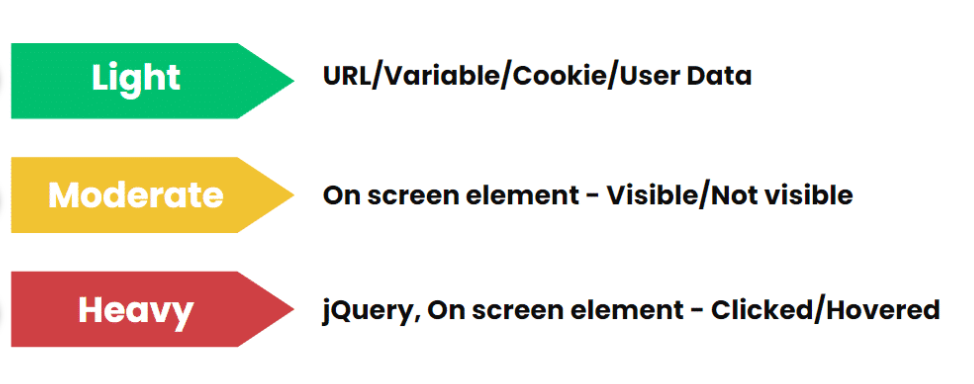
Im Allgemeinen sind die von WalkMe am schnellsten ausgewerteten Bedingungen in der Rule Engine der URL, die Variablen, Cookies und Benutzerdaten. Dies sind Regeln, die Sie am besten zuerst einsetzen, da sie Ihre WalkMe-Inhalte schnell auswerten und Personen und an Orten Ihrer Wahl angezeigt werden können.
Langsamere Bedingungen zur Auswertung umfassen Bildschirmelemente und jQuery.
Die Verwendung langsamer Bedingungen bedeutet nicht unbedingt, dass sie sich merklich langsam auswerten lassen. Aber in dem Wissen, dass einige Regeln statistisch einfacher schnell zu überprüfen sind, ist es am besten, sicherzustellen, dass eine schnelle Bedingung immer vorhanden ist. Wenn eine schnelle Bedingung keine Option ist, versuchen Sie, die Anzahl der Regeln zu begrenzen, die Sie haben, indem Sie nur eine langsamere Bedingung verwenden.
Segmentierung
WalkMe wird die Suche nach Bildschirmelementen nur einleiten und ein Element laden, wenn die Segmentierung wahr ist. Segment-Tags hängen eine unveränderliche Regel an eine Gruppe von Elementen an. Zum Beispiel eine Benutzergruppe oder ein Bürostandort. Segment-Tags sind sehr effizient, da sie es WalkMe ermöglichen, eine Regel nur einmal für eine große Gruppe von Elementen auszuwerten. Wenn Sie eine Reihe von Elementen haben, die der gleichen Segmentierungslogik folgen, verwenden Sie ein Segmentierungs-Tag, anstatt die gleichen Anzeigebedingungen für mehrere Elemente wiederzuverwenden.
Kontinuierliche Auswertung für SmartTips und Launchers
Wenn die in der Anzeigebedingung eingestellte Bedingung beim Laden der Seite Falsch ist, wird der Launcher / SmartTip nicht auf dem Bildschirm gezeichnet. Verwenden Sie die Option „Wird angezeigt und verschwindet“ (siehe unten), um WalkMe zu einem erneuten Versuch aufzufordern. Jedes Mal, wenn WalkMe prüft, ob der SmartTip oder der Launcher abgespielt werden soll, wird zunächst der Zustand bewertet.
Wenn beim Laden der Seite die in der Anzeigebedingung festgelegte Bedingung True ist, sich aber später in False ändern kann (ohne Seitenaktualisierung) - Verwenden Sie die Option „Ständig prüfen“, um WalkMe anzuweisen, den SmartTip/Launcher zu entfernen, wenn er False ist.
Verwenden Sie diese Funktion mit Bedacht und nur dann, wenn sie unbedingt erforderlich ist; wenn Sie diese Funktion mehr als paar SmartTips hinzufügen, kann dies zu langsameren Ladezeiten führen. Wenn Sie diese Funktion zu vielen SmartTips hinzufügen müssen, sollten Sie die Erfahrung des Endbenutzers auf mögliche Verzögerungen hin überprüfen.
Anzahl SmartTips und Launchers
Es gibt keine bestimmte Begrenzung, wie viele SmartTips oder Launchers Sie auf einer Seite haben können, da dies zwischen verschiedenen Websites variiert. Erstellen Sie so viele SmartTips und Launchers, wie Ihre Website erfordert, mit dem Verständnis, dass diese Auswertungen umso länger dauern, je mehr Auswertungen WalkMe auf einer Seite ausgeführt werden müssen, was dazu führen kann, dass die Anzeige von WalkMe-Inhalten auf der Seite einige Zeit in Anspruch nimmt.
Um ein optimiertes Erlebnis zu gewährleisten, befolgen Sie diese Richtlinien:
- Alle SmartTips innerhalb desselben Sets sollten auf der gleichen Seite angezeigt werden. Die SmartTip-Set-Anzeigeregel wird nur einmal beim Laden der Seite ausgewertet und die einzelnen SmartTip-Anzeigebedingungen werden entsprechend ihrer spezifischen Konfiguration und dem ausgewählten Element ausgewertet.
- Die Optimierung der tatsächlichen Regeln der SmartTips und Launchers ist wichtiger als die Anzahl der SmartTips und Launchers selbst
